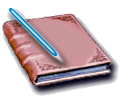Программирование и комп-ры : Анализ, оценка и выбор пользователем пакетов прикладных программ для автоматизации своей деятельности (Microsoft Access)
Анализ, оценка и выбор пользователем пакетов прикладных программ для автоматизации своей деятельности (Microsoft Access)
Практическая часть
Общая характеристика задачи.
Для осуществления планирования деятельности любой фирмы на любом
этапе работы осуществляются некоторые расчеты для автоматизации которых
удобно и рационально применять вычислительную технику. В данной задаче
требуется определить план выпуска продукции на год и по кварталам с учетом
того, что нам известны результаты отчетного года и планируемое увеличение
выпуска продукции, а также удельный вес каждого квартала в планируемом
году. Цель задачи: осуществление планирование, а также последующего
контроля за выпуском продукции. Эти данные необходимы управляющему фирмой
для создания некоторой общей картины будущего производства, главному
бухгалтеру для оценки потоков будущих платежей и могут быть разработаны
аналитическим отделом. Эта информация полезна и для других подразделений
фирмы, связанных с производством и сбытом данной продукции (отдел закупки
сырья, отдел реализации).
Выбор пакета электронных таблиц.
Для решение данной и подобных ей задач используется пакет электронных
таблиц. Он позволяет представлять данные в различных форматах и производить
с ними некоторые арифметические действия с помощью формул, кроме того
хранить, изменять и предоставлять информацию по первому требованию и в
профессиональном виде.
Наиболее популярной на рынке пакетов электронных таблиц сегодня
являются последние версии Microsoft Excel. Результаты тестирования этих
версии показали их преимущества перед другими аналогичными проектами
известных фирм таких как Lotus 1, 2, 3, QuatroPro. Excel обладает рядом
характеристик, выгодно отличающих его от своих конкурентов. Это :
идеальная совместимость с Windows
дружественный интерфейс
детальность разработки встроенных функций
возможность создания функций пользователя с помощью макросов
идеальная совместимость с другими пакетами Microsoft такими как Word,
Access
использование мыши, что ускоряет любую работу
доступное и легкое даже для начинающего пользователя языковое средство
Visual Basic
Проектирование форм выходных документов.
Включить системный блок и монитор.
Загрузить установленную версию Windows с помощью клавиши F10 или набора
Win в командной строке.
Загрузить Microsoft Excel: двойной щелчок мыши по ярлыку Excel.
В ячейку А1 (адреса ячеек см. Приложение 3) вводим название таблицы: «План
выпуска продукции по кварталам на». Enter.
В ячейку F1 вводим планируемый год: 1998. Enter.
Поставленная задача будет решаться более наглядно, если такие входные
данные как фактический выпуск продукции по отчету за год и процент
планируемого увеличения выпуска продукции вынести из создаваемой таблицы. В
ячейку A3 вводим: «Выпуск продукции». Enter.
В ячейку С3 вводим формулу: «=F1-1» для получения базового года. Enter.
В ячейку С3 вводим значение выпуска продукции в базовом году:
18.300.Enter.
В ячейку D3 вводим: «Планируемой увеличение».Enter.
В ячейку F3 вводим значение планируемого увеличения: 2.8. Enter.
В ячейки A4 и D4 вводим единицы измерения выпуска продукции и планируемого
увеличения: «(млн. руб.)» и «(в %)» соответственно. Enter.
Таблица будет иметь в столбцах данные по кварталам и итог, а по строкам
удельные веса кварталов и объем выпуска продукции. Таким образом, по
формулам на основе входных данных, вынесенных за табличную форму, и
удельных весов мы получим искомый результат. В ячейки с B6 по E6 вводятся
названия столбцов таблицы: кварталы по порядку.
В ячейку F6 вводится название столбца: «Итого за год».Enter.
Ячейка A7 - название строки: «Удельный вес выпуска продукции по
кварталам». Enter.
Ячейки с B7 по E7 - значения удельных весов по кварталам в соответствии с
задачей. Enter.
Ячейка F7 - итог за год: вводится формула - «=СУММ(С6:E6)». Enter.
В ячейку А8 вводится название итоговой строки: «План выпуска» (в млн.
руб.). Enter.
Ячейки с B8 по F8 содержат результат, вычисляемый по формулам: B8 -
«=$C$3*(1+$F$3)*B7». Enter. Значок $ обозначает абсолютное значение адреса
ячейки перед которым он устанавливается. Это позволяет копировать формулу
не изменяя адреса ячеек перед которыми стоит значок $. Используя это
свойство после введения данной формулы в ячейку В8, мы копируем ее значения
в следующие ячейки, получая необходимый результат. (Формулы в других
ячейках см. Приложение 1).
Чтобы таблица имела презентабельный вид воспользуемся свойством
автоформата: выделим таблицу (A6:F8) курсор на А6 удерживая левую кнопку
мыши растягиваем выделение; выбираем опцию Формат - Автоформат; после
появления диалогового окна выбираем Объемный 2. Enter.
Для наглядности можно выделить ячейки в которые пользователь должен
вводить данные для расчета. Для этого следует указать ячейку (С3 и F3). В
меню Формат выбрать команду Объект, затем вкладку Вид, чтобы добавить тень,
установите флажок «с тенью». Ok.
Тоже самое можно сделать для всей таблицы.
Для эффективного применения таблицы и защиты формул следует поставить
защиту на ячейки не подлежащие редактированию, тем самым работа
пользователя с данной электронной таблицей предельно проста. Выделите
необходимые для внесения данных ячейки: F1, C3, F3, B7, C7, D7. E7. В меню
Формат выберите команду Ячейки, затем вкладку “Защита”. Снимите флажок
“Защищаемая ячейка”. Далее чтобы защитить лист, в меню Сервис выберите
пункт Защита, затем команду Защитить лист. Установите флажок “Содержимое”.
Ок. (Итоговый вариант Приложение 2).
Результаты выполнения контрольного примера в расчетном и формульном
виде.
Так как в базовом году фактический выпуск составил 18300 млн. руб., а
планируемое увеличение 2,8%, то выпуск продукции составит
18300*102,8/100=18812,4
Соответственно по квартально выпуск продукции составит: выпуск в год *
удельный вес квартала в году / 100 следовательно
1 квартал: 18812,4*24.3/100=4571,41
2 квартал: 18812.4*25/100=4703,1
3 квартал: 18812,4*25,2/100=4740,72
4 квартал: 18812.4*25,5/100=4797,16
Инструкция по применению спроектированной электронной таблицы.
Включить системный блок и монитор.
Загрузить установленную версию Windows с помощью клавиши F10 или набора
Win в командной строке.
Загрузить Microsoft Excel: двойной щелчок мыши по ярлыку Excel.
Откройте необходимый файл на диске С: Файл - Открыть или Ctrl O. После
открытия диалогового окна найдите в списке нужный файл или введите его
название в активную строку.
Введите планируемый год в соответствующую ячейку названия таблицы (F4).
Введите фактический выпуск продукции отчетного года в соответствующую
ячейку (C3).
Введите ожидаемый процент увеличения выпуска в планируемом году (F3).
Занесите в таблицу удельные веса выпуска по кварталам (B7 - E7).
Искомый ответ строка 8.
Проанализируйте результаты.
При необходимости распечатать документ выполнить следующие шаги : Файл -
Печать - Ок или щелкнуть по кнопке на панели с изображением печатной
машинки.
|